BIMETIQUETA comando
Crea etiquetas asociativas.

Icono: 

Descripción
Crea etiquetas asociativas en dibujos de sección BIM generados para los elementos de construcción correspondientes en un modelo BIM 3D. Las etiquetas tendrán una propiedad de Asociatividad y una propiedad de coloración asociativa . La propiedad Asociatividad indica si una etiqueta está asociada a un elemento BIM. La propiedad Coloración asociativa visualiza una etiqueta no asociada en rojo, si el valor de la propiedad está Activado (esto no afecta a la propiedad Color de la entidad).
- Este comando solo se puede utilizar en las ventanas gráficas de la sección.
- La variable de sistema GENERATEASSOCVIEWS debe estar Activada al generar o actualizar etiquetas.
Método
Las etiquetas se crean automáticamente para los elementos de construcción seleccionados.
- Las etiquetas se crean como entidades multilaterales utilizando estilos multilaterales en _SectionTag.dwg. El contenido de un estilo de directriz múltiple de este tipo puede ser un campo que se refiera a una propiedad del tipo de entidad BIM o un bloque con atributos. Cada atributo se refiere a una propiedad de un tipo de entidad BIM. Los tipos de entidad BIM se vinculan a un estilo multilingüe en _TagTypeToStyle.xml. Todos los archivos de origen se pueden encontrar en la carpeta Support, por ejemplo: C:\Users\%username%\AppData\Roaming\Bricsys\BricsCAD\V25x64\en_US\Support\Bim\Sections.
- La etiqueta de detalle se agrega cuando se secciona una referencia de detalle en el modelo.
- Los indicadores de sección, los indicadores de historia y las llamadas de cuadrícula se generan automáticamente dentro de la actualización de sección.
- Las llamadas de cuadrícula y espacio se almacenan en el archivo _SectionSettings.dwg.
- Automático: seleccione una ventana gráfica.
- Selección de caja: selecciona un área de una ventana gráfica.
- Manual: selecciona individualmente las entidades en la ventana gráfica seleccionando un punto en su superficie.Nota: Si el punto seleccionado es compartido entre varias entidades BIM, utilice la tecla Ctrl para recorrer las diferentes etiquetas posibles.
El comando abre el panel contextual del comando Etiqueta para permitirle acceder a las opciones y ver mensajes e instrucciones útiles.
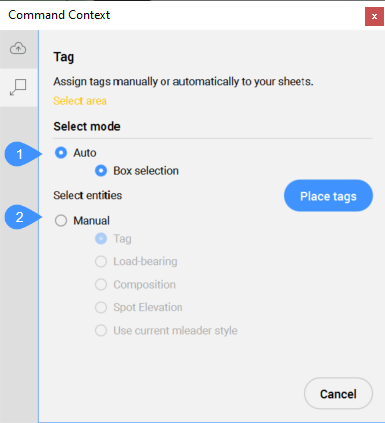
- Auto
- Manual
- Auto
- Crea etiquetas automáticamente para todas las entidades de construcción seccionadas en la ventana gráfica seleccionada, incluidos indicadores de sección, indicadores de piso y llamadas de cuadrícula.
- Selección de caja
- Crea etiquetas para todas las entidades en un área seleccionada de la ventana gráfica. Después de seleccionar el área, haga clic en el botón Colocar etiquetas para que las etiquetas se creen en la ventana gráfica.
- Manual
- Crea una etiqueta con el tipo de etiqueta seleccionado para el elemento seleccionado en una ventana gráfica.
- Etiqueta
- Le permite elegir un punto en el elemento, luego arrastrar la etiqueta para ajustar su posición y hacer clic izquierdo para colocarla.
- Cargar los portes
- Inserta un símbolo de dirección de soporte de carga cuando se selecciona una línea generada de una losa sólida. Asegúrese de que la dirección de carga esté establecida mediante el comando BIMSETLOADBEARINGDIRECTION.
- Composición
- Etiqueta con todos los materiales de composición del elemento BIM seccionado.
- Elevación del punto
- Inserta una etiqueta que indica la elevación del punto identificado en elevaciones y secciones verticales.
- Estilo actual de mleader
- Permite utilizar el estilo multileader actual en lugar del estilo predeterminado para los elementos BIM seccionados seleccionados.
- Los modos Manual y Selección por recuadro le permiten etiquetar entidades en segundo plano.
- Si el punto seleccionado es compartido entre varias entidades BIM, utilice la tecla Ctrl para recorrer las diferentes etiquetas posibles.
- Al utilizar proyectos creados con BricsCAD® V23 en versiones más BricsCAD® recientes y agregar nuevas hojas junto con las hojas de V23 que ya contienen las definiciones de etiquetas IFC2x3 dentro de las hojas del archivo DWG, algunas etiquetas BIM predeterminadas (_DoorTypeStyleMax, _WindowTypeStyleMax y _StairTypeStyleMax) no funcionarán correctamente.Para poder utilizar el comando BIMTAG en esta situación, debe:
- en modo Manual: use el CTRL para recorrer las diferentes etiquetas hasta que se cumpla la etiqueta compatible con IFC2x3.
- en modo Auto: en caso de que desee utilizar las etiquetas IFC2x3, actualice el _TagTypeToStyle.xml (ubicado en C:\Users\%username%\AppData\Roaming\Bricsys\BricsCAD\V25x64\en_US\Support\Bim\Sections) estableciendo el valor de autoPlacement en true para las etiquetas IFC2x3 y false para las demás.

También se puede acceder a las opciones dentro del panel contextual de comandos desde la línea de comandos.
Opciones en la línea de comandos
- cambiar el tipo de eTiqueta
- Cambia el tipo de etiquetas que se crearán.
- Actualizar existente
- Actualiza las etiquetas existentes en la ventana gráfica seleccionada. Se conserva la posición de los bloques de etiquetas reubicados.
- actualizar existente y agregar nuevo
- Actualiza las etiquetas existentes en la ventana gráfica seleccionada y agrega nuevas etiquetas.
- Regenerar todo
- Actualiza todas las etiquetas en la ventana gráfica seleccionada. Los bloques de etiquetas reposicionados se mueven a su ubicación por defecto.

